Google представила новый способ разблокировки Android-устройства с помощью Android 5.0 Lollipop, который называется Smart Lock. Эта функция позволяет вам устанавливать обходы безопасности, когда вы находитесь в указанном месте, подключены к определенным устройствам и даже голосом или лицом, позволяя пропустить экран блокировки, тем самым обеспечивая более быстрый доступ к вашему устройству. Когда вы настраиваете устройство Android Lollipop (и выше) на автоматическую разблокировку при определенных обстоятельствах, вам не нужно вручную разблокировать с помощью PIN-кода, графического ключа или пароля в этих обстоятельствах.
Расположение этой функции зависит от устройства и может быть недоступно на некоторых. Также обратите внимание, что ваше надежное местоположение является лишь приблизительным. Таким образом, ваше надежное местоположение может простираться в радиусе 80 м от вашего установленного местоположения. В этом руководстве основное внимание будет уделено тому, как настроить безопасные места, чтобы вы могли разблокировать устройство в определенных местах, а мы сосредоточимся только на стандартном Android и пользовательском интерфейсе TouchWiz от Samsung.
Метод 1: настройка надежных мест на стандартном Android
- Откройте приложение 'Настройки' на своем устройстве.
- Под Личное раздел, коснитесь Безопасность
- Под Продвинутый, нажмите Агенты доверия и убедитесь, что Умный замок включен.
- Вернитесь и коснитесь Умный замок под Безопасность устройства .
- При появлении запроса введите свои учетные данные. Следуйте инструкциям на экране, чтобы настроить его, если у вас его нет. Его нужно будет вводить каждый раз, когда вы захотите изменить настройки Smart Lock.

- В параметрах Smart Lock коснитесь Надежные места . Нажмите Главная а потом Включите это место. Если вы хотите указать любое другое местоположение, кроме дома или работы, вы также можете установить собственное местоположение, нажав Добавить надежное место под Произвольные места.

Чтобы удалить надежное место, коснитесь его и коснитесь Отключить это место или же Правка> Корзина> Очистить .
Метод 2: настройка надежных мест в пользовательском интерфейсе Samsung Touchwiz
Этот метод распространяется на устройства Samsung под управлением Android 6.0 Marshmallow.
- Откройте панель приложений и запустите приложение «Настройки».
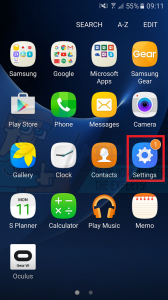
- В настройках коснитесь Экран блокировки и безопасность.
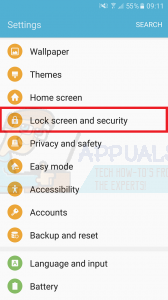
- Выбрать Настройки безопасной блокировки а потом Умный замок . Появится список с параметрами Smart Lock. Нажмите Надежные места.
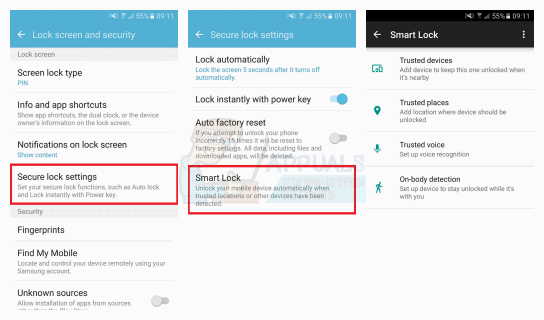
- Нажмите Добавить надежное место, выберите свое местоположение на карте и затем нажмите Выберите это место.
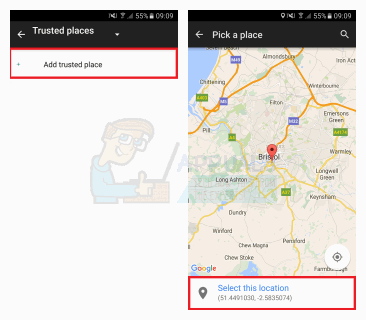
Чтобы удалить надежное место, выберите его и нажмите «Отключить это место».
Шаги немного отличаются на устройствах Samsung под управлением Android 5.0 Lollipop. Выполните следующие действия, если вы используете Lollipop.
- Из настроек перейдите в Безопасность> Доверительные агенты и включи Умный замок .
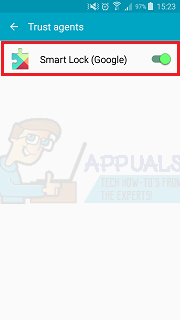
- Новая опция Smart Lock теперь появится в расширенном разделе настроек безопасности. Нажмите Умный замок .
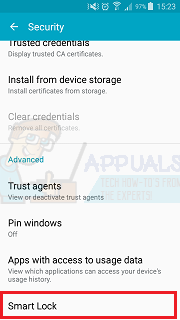
- При появлении запроса введите свой PIN-код или пароль. Вам придется создать его, если у вас его нет.
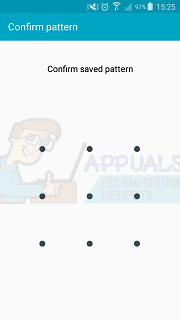
- Нажмите Надежные места> Добавить надежное место , выберите свое местоположение на карте и нажмите Выберите это место.
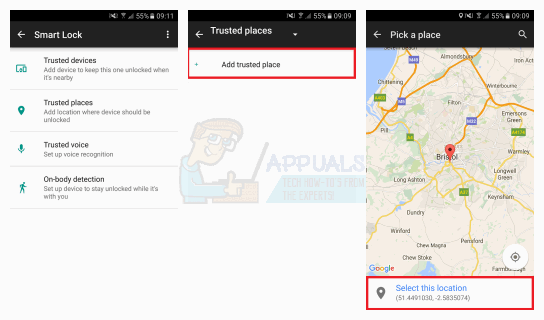
- Чтобы удалить надежное место, выберите его и нажмите Отключить это место или же Правка> Корзина> Очистить .


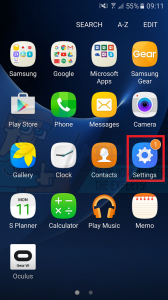
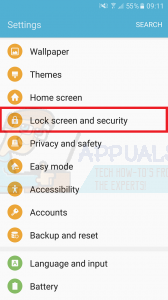
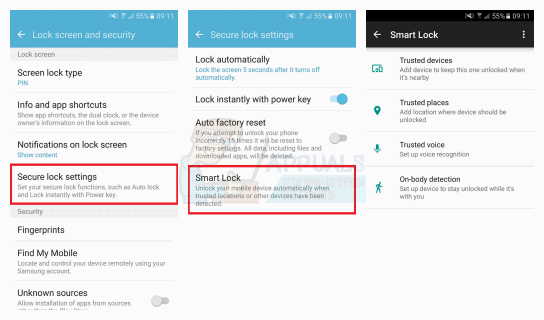
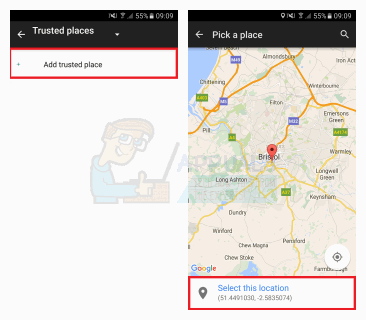
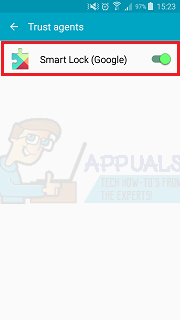
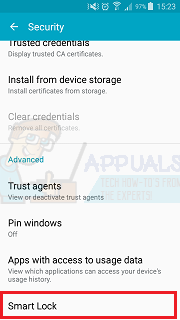
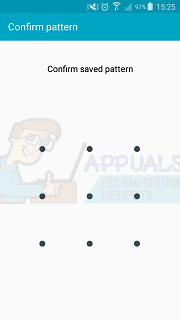
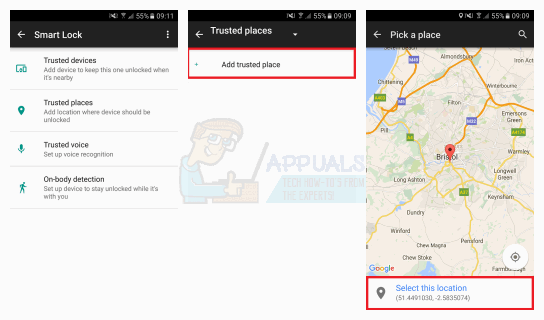



















![[ИСПРАВЛЕНО] Игровые функции недоступны для рабочего стола Windows или Проводника](https://jf-balio.pt/img/windows-troubleshooting/16/fix-gaming-features-aren-8217-t-available-for-windows-desktop-or-file-explorer-1.jpg)



